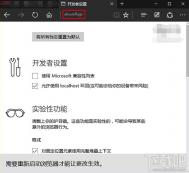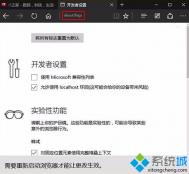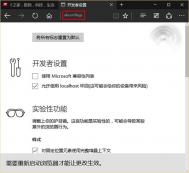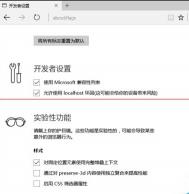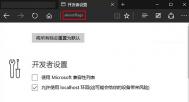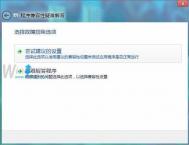简单三步让win10Edge浏览器使用更流畅
已经升级到Win10正式版的用户可能最近使用Edge浏览器比较多,这款浏览器相对而言比较轻便,很多时候速度也比较快。但在浏览某些网站的时候也许就会出现不太流畅的情况。微软帮助和支持部门给出了让Windows10的Edge浏览器更快速、更流畅的方法,喜欢这款浏览器的朋友不妨一试。
具体方法如下:
1、打开Edge浏览器后,在地址栏输入about:flags后回车

2、在开发者设置页面找到如下三个项目(如下图),并勾选:
√启用实验性JavaScript功能
√启用asm.js
√启用实验性辅助功能

3、重启Edge浏览器
根据微软官方介绍,勾选这三个项目后,Edge浏览器的流畅度会明显提升。需要注意的是,以上三个选项适用于Win10正式版10240的Edge浏览器,在最新的Win10预览版10532中,没有启用asm.js项,因此相关用户勾选其他两项即可,如下图

win10 10532预览版怎么改变应用窗口标题栏颜色?
win10 10532预览版怎么改变应用窗口标题栏颜色?win10默认的应用窗口标题栏的颜色竟然是白色的,而且不能改。觉得 Windows 10 可能就这样,人家这是通用应用嘛,说不定哪天标题栏就消失了呢。其实不是的。这不,Win10正式发布之后继续留在预览体验会员计划里的用户,最近收到了 10532 版本,应用窗口标题栏的颜色又能改了。

1、无论是正式发布的 Windows 10,还是本次升级的 10532 版本,不进行相关设置,应用窗口标题栏的颜色是白色的。如图,打开记事本应用,可以看到白色的窗口标题栏。

2、但是,从版本 10525 开始,已经可以更改应用窗口标题栏的颜色了。我们点击开始按钮设置,打开设置窗口。
(本文来源于图老师网站,更多请访问https://m.tulaoshi.com/windowsshi/)
3、点击设置窗口中的个性化项目,进入个性化设置界面,在左侧点击颜色条目。

4、右侧界面变成颜色设置的内容。向下滚动,把显示‘开始’菜单、任务栏和操作中心的颜色这个开关,置于打开的位置。

5、这时,切换到第一步骤中打开的记事本应用,发现它的标题栏已经是彩色的了。这说明,第 4 步骤中的开关,不但对开始菜单、任务栏和操作中心的颜色有影响,而且可以影响应用窗口标题栏的颜色。

6、我们可以在第 4 步骤的设置界面里,任意挑选、点击一种颜色,应用窗口标题栏随即变化。

7、在第 4 步骤中,还有一个开关是从我的背景自动选取一种主题色,如果打开这个开关,则颜色选择的调色盘消失,应用窗口标题栏会自动采用背景图片中的一种颜色。

win10应用商店怎么切换国家区域?
在windows10中使用应用商店的时候,有时候找不到自己想要的应用,但在其他的区域或者市场有,比如找下载图老师的应用只在美国市场才有,这种情况就需要切换应用商店的区域

方法一:
1、点击开始菜单按钮,选择设置

2、在设置选项中点击时间和语言

3、在左边菜单中选择区域和语言,在右边的国家或地区中从下拉菜单中选中一个国家或者区域,重新打开应用商店,展示的应用就变成其他区域的了

方法二:
1、右键点击开始菜单按钮,选择控制面板

2、从控制面板中选择时钟,语言和区域

3、然后再次点击区域

4、在位置选项栏中,从下拉列表中先要的国家。重新打开应用商店

注意事项:设置之后需要关闭并重新打开应用商店。
(本文来源于图老师网站,更多请访问https://m.tulaoshi.com/windowsshi/)win10 10532更新失败解决办法
近日,微软向开发者、爱好者用户推送了win10 Build 10532预览版的更新,不过用户在进行升级的过程并不那么顺畅,有些朋友反映,自己升级Win10 Build 10532一直失败,这该怎么办呢,win10升级win10 Build 10532失败怎么办,下面图老师小编就给大家带来win10无法升级Win10 Build 10532解决教程。

根据网友的反映,安装了微软虚拟机Hyper-V的Win10预览版用户无法成功升级Build 10532版本,安装过程中会被要求回滚系统。很多朋友在尝试关闭虚拟机之后重启安装程序,结果仍然无法顺利升级。
既然如此,也只能暂时委屈一下Hyper-V了,可以在控制面板中卸载后再尝试升级。进入控制面板→程序和功能→启动或关闭Windows功能,然后按照下图所示,直接去掉Hyper-V的勾选,单击确定即可。

此时重启升级,应该可以顺利进行。完成安装后,你可以在控制面板重新请回Hyper-V,虽然重新配置虚拟机可能会有些麻烦,但相比于无法升级系统,这点困难还是克服一下为好。眼下微软还应该在Win10软硬件兼容性上继续下功夫,起码别总发生这种大水冲了龙王庙的事。
如果你是安装了微软虚拟机Hyper-V的Win10预览版用户出现无法升级Win10 Build 10532预览版的情况就可以参照上诉方法进行解决哦,希望对大家有用,更对win10相关内容可以持续关注图老师。
win10密码忘记了怎么办
现在很多人都喜欢使用win10系统,但是这种新系统使用的登陆方式,与以前不同,以前登陆时使用的用户是本地用户,自从win8开始,使用的是微软邮箱注册用户登陆。
这一种是无法强行破解的,需要登陆微软的一个找回密码的系统网站,才能重置密码。
需要使用浏览器打开一个微软重置密码的专用网址。网址如下account.live.com
出现登陆页面,直接选择无法访问您的帐户这一栏。

直接选择我忘记了密码

在弹出的页面中,直接输入要找回密码的邮箱帐号(win8或是win10的登陆用户名也就是邮箱),再输入检验码下一步

到这里需要分情况:
如果是有安全邮箱,页面会自动显示出您绑定的安全邮箱,直接点击第一项

这时会要求输入安全邮箱的完整邮箱名,输入正确后,再点击发送代码

这时直接在电脑上直接登陆您的安全邮箱,找到微软发送的代码,回到页面中,选择我已有验证代码

直接输入代码后,如果检验正确,会弹出页面让您输入新的密码,设置好密码后,直接登陆新密码登陆即可。
如果是没有绑定安全邮箱,这个就需要回答问题了:
在找回密码的页面中,不会出现提示绑定的安全邮箱的,或是自己的安全邮箱给忘记了,那就需要选择我没有其中任何一项下一步;

页面中会要您输入要找回密码的帐号,还有一个是联系您的电tulaoshi子邮箱(这一步小D给忘记了截图,但是步骤简单)下一步
这时会列出很多问题,需要您回答,不一定要全部回答,但是问题回答的越详细,对您重置密码就越有利,回答完成后,点提交,然后就耐心等待微软回复了。回复的信息发送到要求转入的联系邮箱中。

win7/win8如何取消win10系统自动更新提示
1、点击win图标,然后你可以看到控制面板,点击控制面板;

2、在控制面板所有项中找到windows update,点击进去update页面;

3、现在我们找到已经安装的更新,因为我们已经安装的更新里有一个补丁就是导致出现这种情况的原因;

4、在已经安装的更新里找到Microsoft Windows下的一个名为KB3035583的补丁;

5、找到这个补丁后,选中然后单击右键,这时就会出现,卸载选项,点击卸载;

6、下面就是等待卸载过程,卸载完成后点击重启就好了,win1图老师0的更新提示就会消失了。


win10系统老是提示“插头已从插孔中拔出”的解决方法
1、我们需要打开声音管理器,可能会因为系统不一样,打开方式不同,图老师小编用的是windows10系统,按如下图操作。

2、当我们点击上图中的喇叭图标的时候,就会弹出一个音频管理器(驱动不同,音频管理器不同)。

3、我们打开音频管理器,右边靠上边的黄色类似文件夹的图标,如果有的没有,可能是音频管理器不一样导致的,大家需要找到自己的音频管理。器。

4、我们勾选上第一个禁用前面板插孔检测,第二个就不要勾选,如果勾选上的话,就解决不了问题了。

5、我们点击确定后,需要人为的插拔几次音频线,如果人为的没有了,那么基本上自己就不会再弹出这个插头已从插孔中拔出一直弹出提示了。